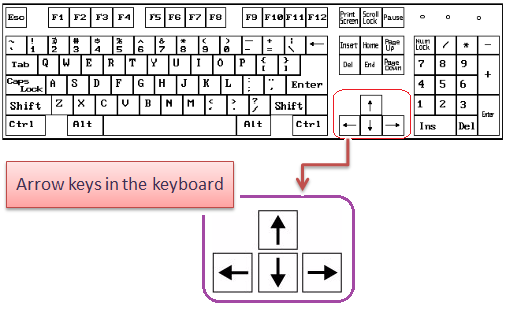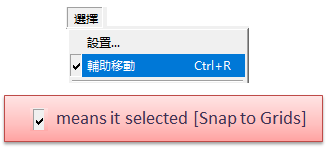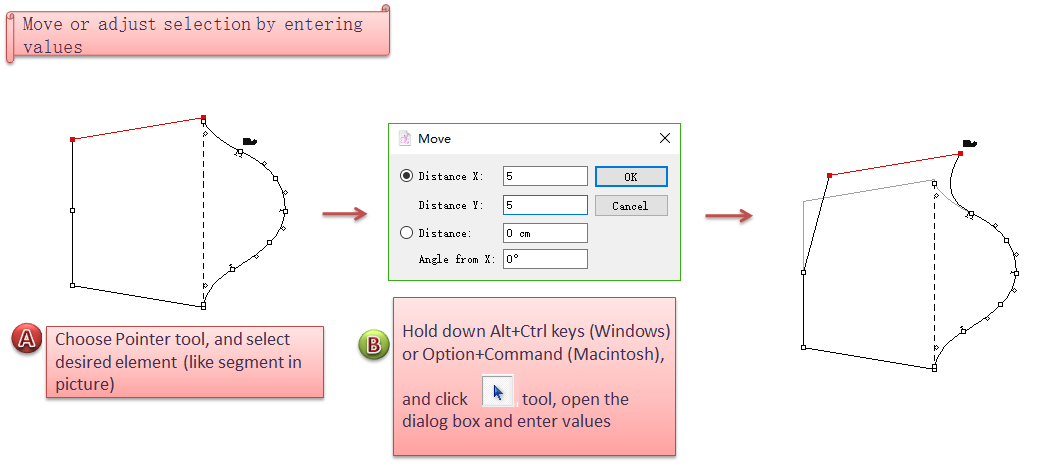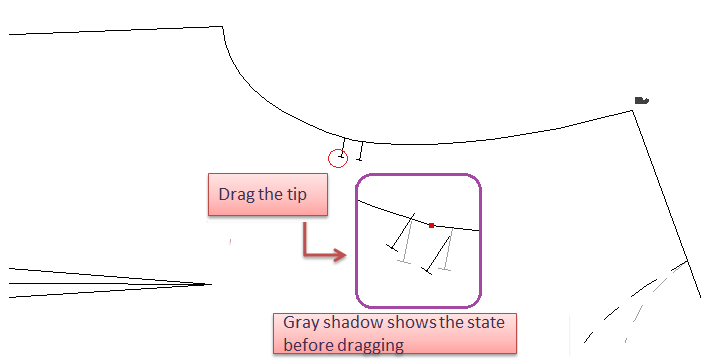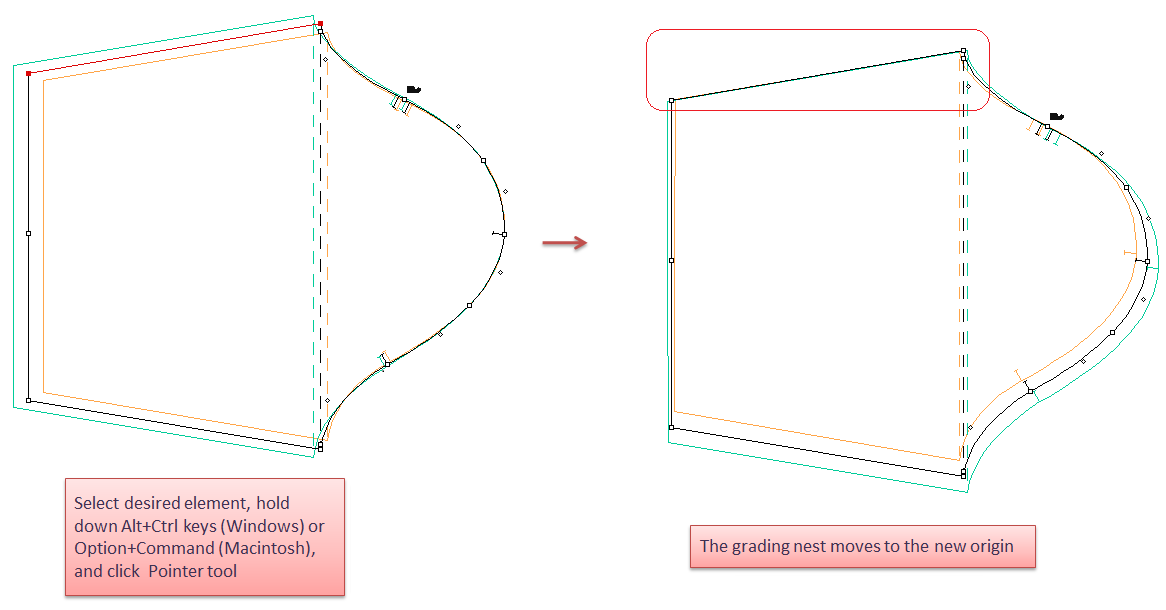ตัวชี้¶
ตัวชี้¶
ใช้เครื่องมือตัวชี้
เพื่อเปิดใช้งานหรือเลือกองค์ประกอบที่ต้องการ และ/หรือย้ายองค์ประกอบเหล่านั้น
ใช้ลูกศรบนแป้นพิมพ์เพื่อย้ายสิ่งที่เลือก¶
เลือกเครื่องมือ ตัวชี้
;
เลือกองค์ประกอบที่คุณต้องการย้าย
ใช้ลูกศรทิศทาง (ขึ้น ลง ซ้าย ขวา) เพื่อย้ายองค์ประกอบไปยังตำแหน่งที่ต้องการ
Note
ให้เลือกรายการ [Snap to Grid] ในเมนู Options เพื่อย้ายองค์ประกอบตามกริดที่ใช้งานอยู่
สำหรับข้อมูลเพิ่มเติมเกี่ยวกับ [Snap to Grid] โปรดดูที่เมนู [ตัวเลือก] เลือกหัวข้อ การตั้งค่า การแสดงผล
ใช้เมาส์เพื่อย้ายสิ่งที่เลือก¶
เลือกเครื่องมือตัวชี้
;
เลือกองค์ประกอบที่คุณต้องการย้าย
ย้ายองค์ประกอบที่เลือก โดยคลิกด้านใดด้านหนึ่งด้วยปุ่มซ้ายของเมาส์ (Windows/ Linux) หรือปุ่มเมาส์ (Macintosh) และคลิกค้างไว้
เปิดใช้งานเครื่องมือ ตัวชี้ เมื่อจะทำการเลือกเครื่องมืออื่น¶
กดแป้น Ctrl (Windows / Linux) หรือแป้น Command (Macintosh) ค้างไว้
เลือกองค์ประกอบหลายองค์ประกอบของชิ้นงาน¶
จะช่วยให้ผู้ใช้สามารถเลือกองค์ประกอบต่าง ๆ (เซ็กเมนต์, เซ็กเมนต์ … ) ได้ตามที่คุณต้องการ
วิธีการทำ:
เลือกเครื่องมือตัวชี้
;
กดปุ่ม Shift ค้างไว้ แล้วคลิกองค์ประกอบที่ต้องการ (จุด, เซ็กเมนต์… )
เลือกชิ้นงานทั้งชิ้นด้วยการคลิกเพียงครั้งเดียว¶
จะช่วยให้ผู้ใช้สามารถเลือกชิ้นงานที่ต้องการทั้งชิ้นได้โดยการคลิกเพียงครั้งเดียว
วิธีการทำ:
เลือกเครื่องมือ ตัวชี้
;
กดปุ่ม Alt key (Windows) หรือ Option (Macintosh) ค้างไว้ แล้วคลิกเซ็กเมนต์ใดก็ได้ของชิ้นงาน จากนั้นชิ้นงานทั้งชิ้นจะถูกเลือก
ปรับหรือย้ายส่วนที่เลือกโดยการป้อนค่า¶
จะช่วยให้ผู้ใช้สามารถปรับหรือเคลื่อนย้ายชิ้นงานได้โดยการป้อนค่าที่แม่นยำ
วิธีการทำ:
เลือกเครื่องมือ ตัวชี้
แล้วเลือกองค์ประกอบที่ต้องการ (จุด, เซ็กเมนต์…);
กดแป้น Alt & Ctrl (Windows) หรือ Option & Command (Macintosh) ค้างไว้ แล้วคลิกไอคอนเครื่องมือแล้วกล่องโต้ตอบจะปรากฏขึ้น;
ป้อนค่าที่ต้องการ คลิกปุ่ม [ตกลง]
Note
ในการป้อนค่า X และ Y (ในหน่วยการวัดที่กำหนดไว้ก่อนแล้วของผู้ใช้) เพื่อย้ายองค์ประกอบที่เลือกในทิศทางแนวนอน (X) หรือแนวตั้ง (Y) ที่แม่นยำนั้น ค่าบวกจะย้ายส่วนที่เลือกไปทางขวา/บน ค่าลบจะย้ายส่วนที่เลือกไปทางซ้าย/ล่าง
กำหนดแนวรอยบาก¶
จะช่วยให้ผู้ใช้สามารถปรับแนวรอยบากได้โดยใช้เครื่องมือตัวชี้
วิธีทำ: เลือกปลายของรอยบาก พาดปลายรอยบากไปตามแนวรอยบากที่ต้องการ รอยบากจะมีแนวเหมือนรัศมีบนจุดหมุน
ย้ายเกรดดิ้งเนส¶
จะช่วยให้ผู้ใช้สามารถย้ายเกรดดิ้งเนสต์ โดยใช้เครื่องมือตัวชี้ ได้
เลือกเครื่องมือ ตัวชี้
แล้วเลือกจุดหรือเซ็กเมนต์ที่เกี่ยวข้องกับการเกรดดิ้ง;
กดแป้น Alt & Ctrl keys (Windows) หรือ Option & Command (Macintosh) ค้างไว้ แล้วคลิกไอคอนเครื่องมือในกล่องเครื่องมือ;
ชุดเกรดดิ้งเนส จะย้ายไปยังจุดเริ่มต้นใหม่หรือปรับทิศทางตัวเองตามจุดที่เลือก